このページで: [隠れる]
このステップバイステップのチュートリアルでは, howtohosting.guideでは、自分でウェブサイトをセットアップして適切に構成する方法を紹介します。. 最初の義務的な行動は知ることです WordPressのインストール方法.
あなたが実際にドメインとホスティングサービスの両方を購入したと想像してみましょう. 現在, あなたはおそらく疑問に思っています – 次は何ですか?
の 2025, WordPressは今でも最も広く使用され人気のあるCMSです (コンテンツ管理システム). 人々はブログやあらゆる種類のオンラインビジネスを作るためにそれを使用します. それはあなたがあなたのサイトのために手に入れたいと思うであろうプラットフォームです.
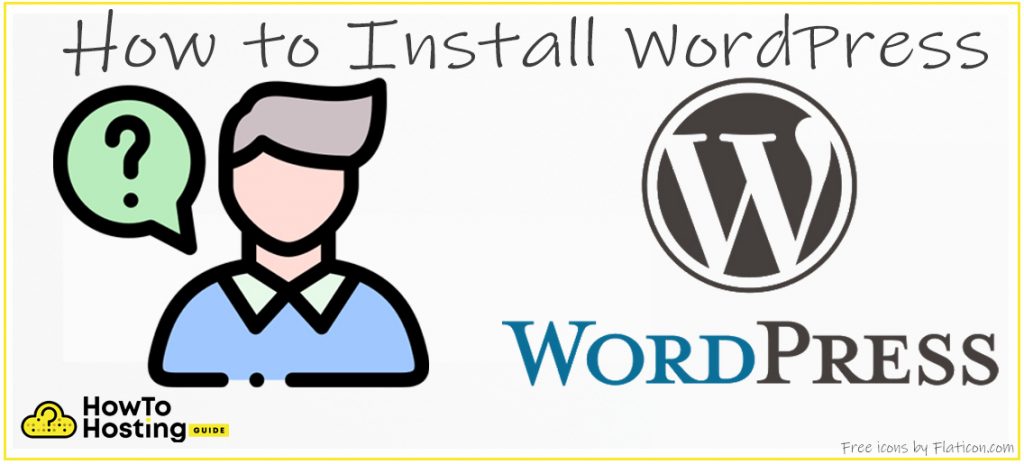
あなたは何を知る必要がありますか?
なんと簡単なことでしょう WordPressをインストールするための準備 ホスティング ソリューションが Web サイト ファイルに提供するアクセスの種類によって異なります. リンクは3種類あります:
- ファイル転送プロトコル (FTP)
- 安全なファイル転送プロトコル (SFTP)
- セキュアシェル (SSH)
ファイル転送プロトコル そしてその 安全なファイル転送プロトコル まったく同じように機能します, SFTPが保護されているという事実以外. The S を意味する 安全 セキュリティの別の層を追加します.
セキュアシェル (SSH), でも, 前の2つのプロトコルと同じではありません. SSHを使用する場合, Linuxコンソールを介して閲覧する方法を理解する必要があります.
これは、持ち株会社のサーバーに直接リンクしているためです。. これにより、通常よりもはるかに多くの変更が可能になります FTP / SFTP 接続セットアップ.
FTPの使用に関するヒント / SFTPおよびSSH
を利用するには FTP / SFTP あなたの組織へのリンク, 何をすべきかについて、次の重要なヒントを知っておく必要があります:
ヒント #1: 組織でFTPまたはSFTPが有効になっている場合, アクセスするには、FTPが必要です / SFTPクライアント. 最も人気があり広く使用されているそのようなクライアントはFileZillaと呼ばれます.
ここをクリックしてFileZillaをダウンロードしてインストールします
ヒント #2: FTPまたはSFTP方式を適切に利用したい場合, 必要がある WordPress の最新バージョンをダウンロードする 同じように. 私たちは実際にそれをすでに単純にしました, リンクをクリックするだけで、ダウンロードしてインストールできます WordPressの最新バージョン.
ヒント #3: あなたがする必要があるもう一つのことは、FTPまたはSFTPのアカウントを作成することです (どちらを使用するかによって). 各ホスティングサービスプロバイダーには、独自のインストール方法があります, このような詳細な記事を提供する, プロセス全体を完了する方法について. 具体的ですが, 物事のコツをつかんだら、それは非常に迅速で簡単なことです.
SSHリンクを利用するには, これらの他の2つの重要なヒントを知っておく必要があります:
ヒント #4: SSH経由で整理サービスのファイルに接続する場合, SSHクライアントが必要です. このための最も人気のあるサービスの1つはPuTTYと呼ばれます. あなたはできる ここからPuTTYをダウンロード.
ヒント #5: あなたがする必要がある最後のことはあなたのホストプロバイダーのページで提供される短い記事をチェックすることです, 独自のSSHアカウントを作成する方法について.
WordPressをダウンロードするためのステップバイステップガイド
以下に、WordPressをダウンロードするために必要なことを含む便利なステップバイステップガイドを示します。.
SFTPまたはFTP経由でWordPressをダウンロードする
FTPダウンロードステップ 1 – FTPにアクセスする必要があります / FileZillaまたはその他のFTPを使用するSFTPアカウント / SFTPのお客様.
そうするために, あなたはあなたを知る必要があります:
- ホスト
- パスワード
- ユーザー名
- ポート
クイックリファレンスについては、以下のスクリーンショットを参照してください。:

上に見られるように, フィールドの空欄に記入する必要があります.
これらの詳細はすべて、ホスティングサービスによって提供されます. FTPとSFTPのどちらを使用する可能性があるかによってポートが異なります. FTPの場合, ポートは 20; SFTPの場合, それは 21.
FTPダウンロードステップ 2 – コンピューターにWordPressをダウンロードしてインストールし、削除できるはずです。.
FTPダウンロードステップ 3 – 次に、Webサイトの元のフォルダーに移動する必要があります. ほとんどの時間, いわゆる public_html.
FTPダウンロードステップ 4 – フォルダを参照した後, あなたは選択する必要があります、そしてその後 展開したWordPressファイルをドラッグ&ドロップします。 コンピュータからフォルダに FileZilla. データが公開されるまで少し待つ必要があるかもしれません.
SSH経由でWordPressをダウンロード
SSHダウンロードステップ 1 – SSH経由でWordPressをインストールするには, SSHアカウントにログインします, PuTTYまたはその他のSSHクライアントを利用する.
それをするために, あなたはホストを持っている必要があります, ユーザー名, パスワードだけでなく. SSHのポートは 22 また 20, ホスティングサービスプロバイダーによって異なります.
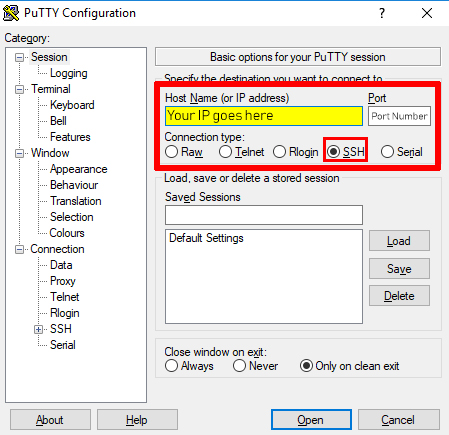
SSHダウンロードステップ 2 – 実際にWebサーバーのIPをリストした後 / ホスト名とポート, クリックできます 開ける. 次のディスプレイで, コンソールに入力するためのユーザー名とパスワードの入力を求められます.
SSHダウンロードステップ 3 – あなたのウェブサイトのルートフォルダを見つけてください.
これは、現在いるフォルダ内を移動することで実行できます, 準拠するコマンドを使用する:
ls– このコマンドを使用すると、現在のフォルダー内のすべてのファイル/フォルダーを表示できます.
CD– このコマンドを使用すると、新しいフォルダに移動できます:
cdフォルダー名– あなたの発見のフォルダに入ります
CD。– ダブルドットを利用する場合(.) 1つのフォルダを逆方向に取得します.
SSHダウンロードステップ 4 – あなたが実際にフォルダを見つけたので, コマンドに準拠していることをリストする必要があります, WordPressを即座にダウンロードします:
wget http://wordpress.org/latest.tar.gz
SSHダウンロードステップ 5 – WordPressがダウンロードされた後, あなたはそれを解凍する必要があります, コマンドへの付着を利用する:
tar -xvf latest.tar.gz
SSHダウンロードステップ 6 – コマンドを実行して、古いアーカイブデータを削除できるようになりました:
rmlatest.tar.gz
WordPressをインストールして構成する
WordPressステップをインストールする 1 – 新しいデータベースを開発する, 確かにウェブサイトに使用されるデータソースの顧客とデータベースのパスワード.
すべてのホスティング組織には、データソース出力を使用してそれを行う方法に関するガイドがあります, ほとんどの場合、PHPMyAdminになります.
に移動します リンク あなたのウェブサイトの (例: https://yourwebsitelinkhere.com/)
WordPressステップをインストールする 2 – あなたは確かに言語を選択するように求められます:
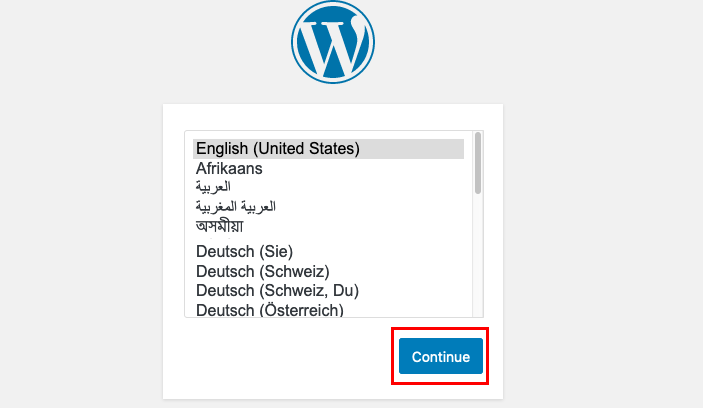
WordPressステップをインストールする 3 – セットアップに関する基本的な情報が提供されます. あなたは単にクリックすることができます さあ行こう ボタン.
WordPressステップをインストールする 4 – 今, データソースに必要な情報を入力する必要があります. データソース名を入力する必要があります, データベース個人, また、データベースのパスワード. 他の2つの領域はそのままにしておくことができます.
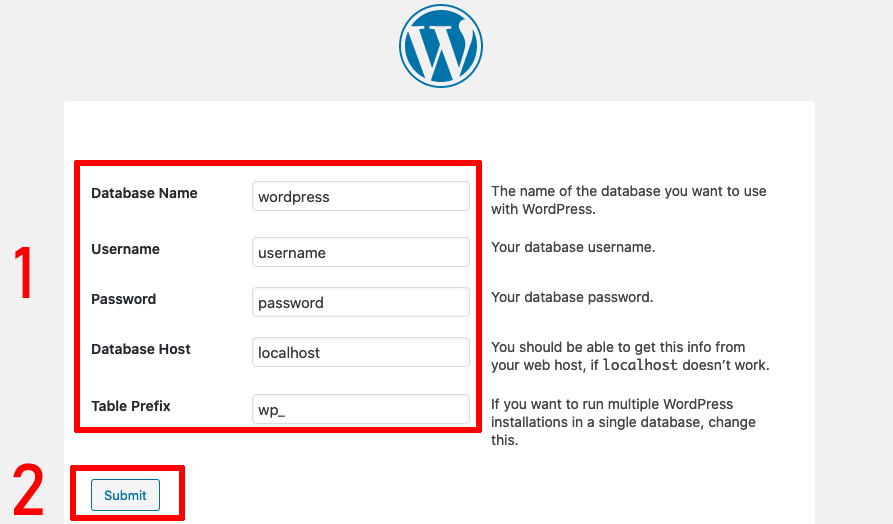
WordPressステップをインストールする 5 – クリック インストールを実行します.
このウィンドウで, あなたはあなたのウェブサイトのタイトルとあなたの管理者のユーザー名を設定する必要があります. すべてのフィールドはお好みに合わせて調整できます.
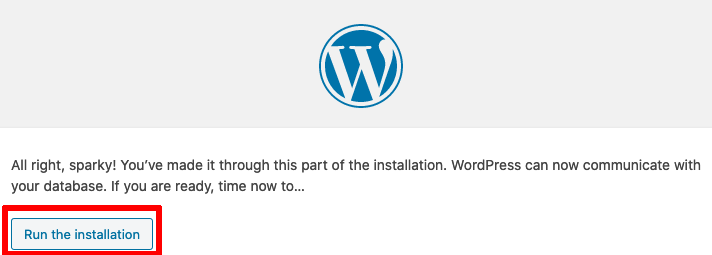
WordPressステップをインストールする 6 – 今、あなたはクリックすることができます WordPressをインストールする セットアップが完了した後も同様です (数秒かかります), 最後のWebページで設定したアカウントで管理ダッシュボードにログインできるようになります.
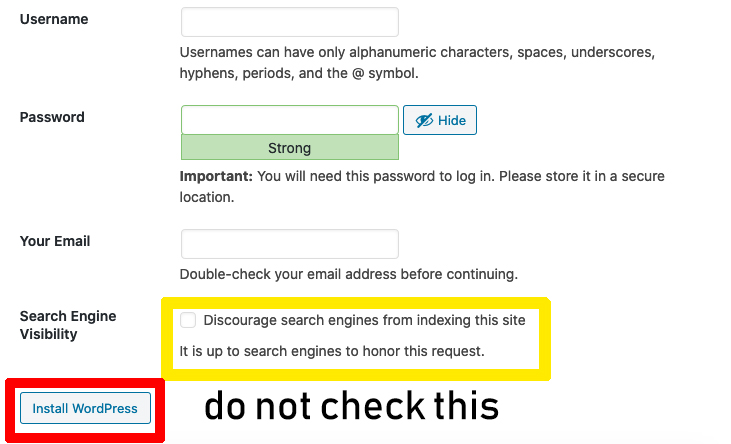
結論
そこにあります. ダウンロード方法に関する完全なステップバイステップのチュートリアルガイド, PuTTYとFileZillaを使用してWordPressをインストールして構成します. FTPまたはSSHの使用は、どちらも安全な接続を提供するセキュリティプロトコルであるため、それほど重要ではありません。. howtohosting.guideでは、この投稿がWordPressの設定に役立つほど詳細かつ分かりやすくなっていることを願っています。.
あなたは私たちの他のガイドや記事を読むことができます:
WPエンジンにWordPressブログをインストールする
WordPressホスティング – よくある質問
WordPressとは?
ワードプレスは 最も人気のあるものの1つ CMSプラットフォーム ウェブサイト構築用. 無料でオープンソースであること, 人々が自分のサイトを簡単に使用および変更できるようにします. コアのWordPressソフトウェアパッケージは、WordPress.orgで誰でも利用できます, また、Webホスティングプロバイダーからのパッケージの一部としてインストールすることもできます.
WordPressは何に使用されますか?
WordPressは、次の形式でWebサイトを構築するために使用されます:
- 1-ページ自伝のウェブサイト
- ブログと個人のウェブサイト
- eコマースストア
WordPressは、特定の目的を念頭に置いて小さなWebサイトを構築したい初心者に最適です, だけでなく、WordPressサイトからスケールアップして巨大なビジネスを作る経験豊富なインターネットの天才によっても使用されます.
WordPressマルチサイトとは?
WordPress マルチサイトは WordPress プラットフォームの機能です ユーザーが複数のサイトのネットワークを作成できるようにする, すべてが単一の WordPress インストールで実行されます. ユーザーは単一のダッシュボードから複数のサイトを管理できます, 簡単にデータを共有できます, ユーザー, サイト全体のコンテンツ.
データベース, ユーザーアカウントとサーバーリソースはすべて、WordPressマルチサイト機能に関連付けられているすべてのWebサイト間で共有されます. プラグインとアップデートをすべてのサイトに片手でインストールするのが簡単になります. でも, エラーやクラッシュが発生した場合にも発生する可能性があります, すべてのサイトが一緒にダウンする可能性があります.
WordPress.orgとWordPress.comに違いはありますか?
はい, 違いがあります WordPress.org と WordPress.com の間. WordPress.org は、ユーザーが自分の Web サイトをインストールしてセルフホストできるオープンソースのプラットフォームです。, 一方、WordPress.com は、ユーザーに基本的な機能とホスティング サービスを提供するホスト型プラットフォームです。.
それらの違いの詳細については、, howtohosting.guideの WordPress.com VS .org 比較レビュー.
WordPressホスティングはクラウドより優れていますか?
WordPress ホスティングは、最小限の技術的ノウハウで Web サイトをすばやく簡単にセットアップしたい場合に最適です。. でも, 比較すると, クラウド ホスティングはスケーラビリティが高く、長期的には費用対効果が高くなります。, 急速な成長を目指す企業に最適な選択肢です. 最終的に, どのホスティング ソリューションが適しているかは、ニーズと予算によって異なります。.
WordPress の所有者?
WordPress.org オープンソースソフトウェアです, つまり、開発および保守されているということです ボランティアのネットワークによって. これは、誰もWordPressを所有していないことを意味します, ただし、WordPress の商標と WordPress.org の Web サイトは、WordPress Foundation が所有しています。, 非営利団体.
WordPress.com と呼ばれる非公開会社が所有しています。 自動. Automatticは、オープンソースのWordPressソフトウェアの共同設立開発者によって開始されました, マット・マレンウェッグ. 彼はで会社を始めました 2005, WordPressから2年, 主な目的は、WordPress のホスティングを簡単にし、技術的な知識がほとんどない人でも WordPressでブログを始める.
WordPressは時代遅れですか?
いいえ, WordPress 時代遅れではない. 実際には, 世界で最も人気のあるウェブサイト構築プラットフォームの 1 つです。, 何百万人もの人が使用 個人の, ビジネス, と組織.
その強力な機能と頻繁な更新により、あらゆる形状とサイズの Web サイトを作成および管理するための優れた選択肢となります.
WordPressホスティングとは何ですか?
WordPress ホスティングは、人気のある WordPress コンテンツ管理システムで構築された Web サイト用に特別に設計された Web ホスティングの一種です。.
この形式のホスティングは WordPress に特化して調整されており、パフォーマンスとセキュリティの最適化を中心に展開します。. サービスには次のような機能があります ドラッグアンドドロップ ワンクリック WP インストール, 自動的にアップデート, そしてそれを管理するサポートチーム.
WordPressにログインする方法?
WordPress へのログインは簡単です. に移動します ログインページ WordPress ウェブサイトの, あなたの〜を入力してください ユーザー名とパスワード, をクリックします ログイン ボタン.
WordPressダッシュボードが開きます, コンテンツと設定を管理できるようにする. 一般的に WordPress にログインできるようにするには, 最初にWordPressのログインURLを見つける必要があります, Webホスティングプランを取得した後に受け取った.
万が一、上記のオプションのいずれも機能しない場合, ホスティングプロバイダーに確認してください Web ホスティング ページからのログインについて、またはホスティング ダッシュボードからログインするための特定のガイドがあるかどうか.
WordPressを更新する方法?
WordPress のバージョンを更新するには, まず WordPress ウェブサイトの管理エリアにログインし、次のページに移動する必要があります。 ダッシュボード»アップデート ページ.
新しいバージョンのWordPressが利用可能であるという通知が表示されます. 今、あなたはただクリックする必要があります 今すぐアップデート 更新を開始するボタン. 画面上でプロセスが展開されるのを待って、完了するのを待つだけです.
これらの更新を行う前に、バックアップを作成するか、WordPressバックアッププラグインを用意する必要があります, 特にあなたのウェブサイトに重要なファイルがあり、新しいサイトではない場合.
WordPressの速度を向上させる方法?
WordPress ウェブサイトを高速化するには, キャッシュプラグインを使用する, 画像を最適化する, 外部 HTTP リクエストを減らす, CDNを使用する. さらに, WordPress とプラグインを定期的に更新し、ウェブサイトをクリーンな状態に保ちます。 古い未使用のファイルまたはプラグインを削除する.
さらなるヒントについて, HowToHostingの記事もご覧ください WordPressの高速化 効果的に.
WordPressに最適なWebホスティングは何ですか?
WordPress に最適な Web ホスティングは、WordPress に最適化され、次のような一連の機能を備えた信頼できるサービスです。 自動的にアップデート, バックアップ, 安全な環境. また、高レベルのカスタマー サービスとサポートを提供します。, 稼働時間, と帯域幅.
howtohosting.guideやインターネット上の他の多くの専門家によると, 最もバランスのとれた最も信頼できるWordPressホスティングはHostingerです.
Hostinger があります 99.9% 稼働時間保証, 速度最適化機能, 業界をリードするセキュリティと 30 日間の返金保証. あなたは間違いなく読むべきです Hostingerレビュー Hostingerが特定のWordPressWebサイトに最適なホスティングサービスであるかどうかを確認します.
最高のWordPressホスティングプランを選択する方法?
最高の WordPress ホスティングを選択するには, ホスティングプロバイダーが提供する機能を検討してください, 収納スペースなど, 帯域幅, 顧客サポート, 安全, とスケーラビリティ.
さらに, ホスティング プロバイダーの評判を評価する, カスタマーレビュー, 適切な決定を下すための価格設定.
あなたのニーズに最適な企業を策定できます。 特定の基準を選択する 高度なツールを使用する, そのような howtohosting.guideの ホスティング ファインダー ツール.
WordPressホスティングに含まれるもの?
WordPressホスティングにはさまざまなサービスが含まれています, ドメイン名登録など, ホスティング, ワンクリック ワードプレスのインストール, および技術サポート.
また、 幅広い機能, プラグインなど, テーマ, もっと, ニーズに合わせてウェブサイトをカスタマイズする.
WordPressホスティングの恩恵を受けるのは誰ですか?
WordPressホスティングは、探している人にとって完璧なソリューションです ウェブサイトやブログを作成する.
それは提供します サイトをホスティングするための安全で信頼性の高いプラットフォーム, サイトをカスタマイズしてその可能性を最大限に引き出すのに役立つ、さまざまな強力なプラグインと機能へのアクセス. WordPressホスティングで, ウェブサイトを簡単に維持し、スムーズに実行できるようにすることができます.
WordPress でホストできるウェブサイトの数?
WordPress で無制限の数の Web サイトをホストできます. ホスティングプランと必要な機能に応じて, さまざまなホスティング オプションから選択できます, 共有ホスティングなど, VPSホスティング, 専用ホスティング, 管理された WordPress ホスティング.
WordPress は従来の Web ホスティングより優れているか?
WordPress ホスティングは一般的に次のように考えられています。 従来のホスティングより優れている, を提供するので、 幅広い機能 WordPress ユーザーのニーズに合わせて特別に調整されたもの. WordPress ホスティングには、 WordPress のプリインストール版, これにより、ウェブサイトの設定がより簡単かつ迅速になります.
WordPressホスティングは良いサービスですか?
WordPressホスティングは企業にとって素晴らしいサービスです, ブロガー, と Web 開発者が探している ウェブサイトを作成する.
直感的な操作性と ユーザーフレンドリーなインターフェース, ウェブサイトの管理とカスタマイズを容易にする.
WordPress ホスティングには次のような機能もあります 高性能ホスティング, 安全, スケーラビリティ, プラグインとテーマの大規模なライブラリ. これらのすべての機能により、プロフェッショナルに見え、スムーズに実行される Web サイトを作成するための理想的なサービスになります。.
WordPressホスティングに問題はありますか?
はい, WordPressホスティングにはいくつかの潜在的な問題があります. 最大の問題はセキュリティ, WordPress サイトとして ハッカーに対して脆弱になる可能性がある 適切に固定されていない場合.
WordPress ホスティングも可能です 高い, さらに多くが必要になる場合があります 技術的な専門知識 他のホスティングサービスよりもサイトを適切に維持管理することができます。. ついに, WordPress に必要なもの 頻繁なアップデート 最高のパフォーマンスとセキュリティを確保するために, これはウェブマスターにとって負担になる可能性があります.
GoogleはWordPressを好みますか?
Google は中立であり、その品質に基づいてコンテンツをランク付けします, 関連性 およびその他の要因 プラットフォームに関係なく.
でも, それは一般的に受け入れられています WordPress には SEO 上の利点があります クリーンなコードベースと幅広い SEO に適した機能のため. WordPressはコンテンツの作成も簡単にします, キーワードを管理し、 検索エンジン向けにコンテンツを最適化する.
WordPressまたはHTMLはより良いSEOの選択肢ですか?
一般に、WordPress は HTML よりも優れた SEO オプションであると考えられています。, 数多く提供しているので SEOに強い機能, 組み込みの SEO 最適化など, カスタムのメタ タイトルと説明を作成する機能, および多くの SEO 固有のプラグイン.
WordPressホスティングはクラウドより優れていますか?
WordPress ホスティングは、次のことを検討している人にとって最適な選択肢です。 最小限の技術的ノウハウでウェブサイトを迅速かつ簡単にセットアップできます.
でも, 比較すると, クラウド ホスティングはスケーラビリティが高く、長期的には費用対効果が高くなります。, 急速な成長を目指す企業に最適な選択肢です.
最終的に, どのホスティング ソリューションが適しているかは、ニーズと予算によって異なります。.

 SiteGround
SiteGround

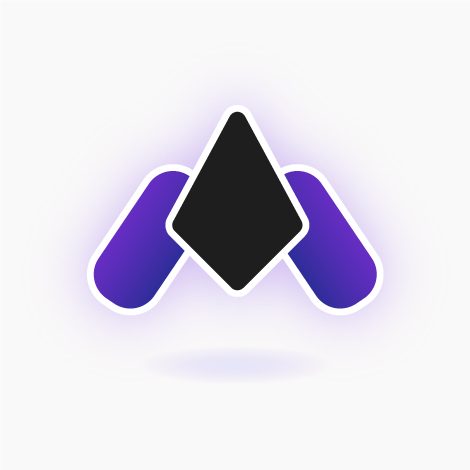 HostArmada
HostArmada
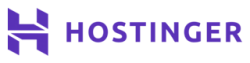 Hostinger
Hostinger
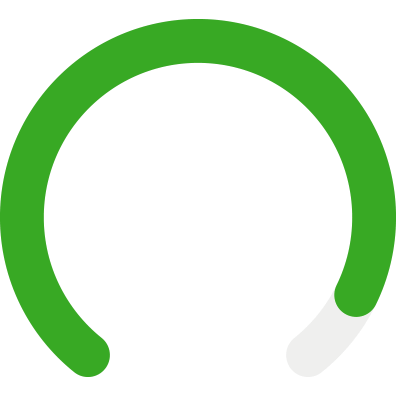
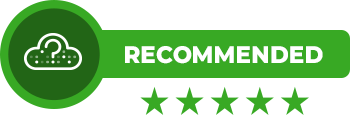
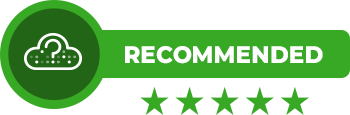
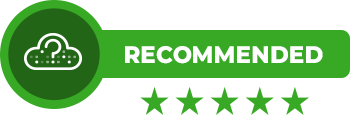
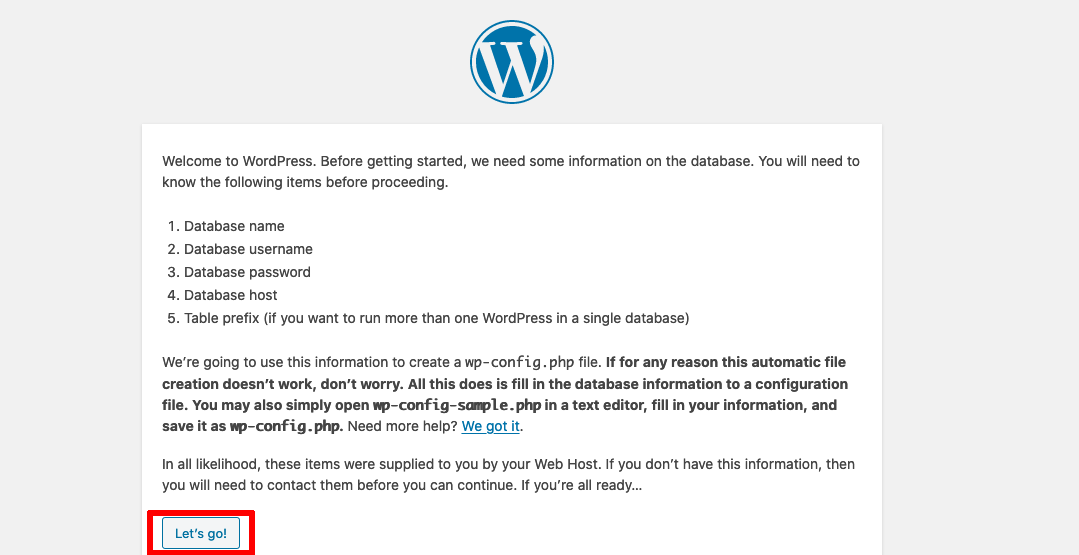
これは、WordPressを自分でインストールするのに役立ちました!
FTP の使用を強制されなかったわけではなく、自分の選択した方法でダウンロードを 1 回だけ実行する必要があったことを嬉しく思います。. その後、インストール部分は簡単で簡単でした!ありがとうございました
Ok, WordPress に e コマース プラグインを追加するにはどうすればよいですか. ブログという簡単で扱いやすいサイトを作りたい, e-shop セクションも作成したい. トラッカーを使用して WordPress で e コマースを管理できるようにする、使いやすいプラグインまたは特に何かをお勧めできますか? 外付けであっても, wpでうまく動く限り…
ありがとう, ハウツーホスティング! このガイドの手順に従ったところ、うまくいきました!
PuTTY の使用を強くお勧めします, 特にSSH経由でWordPressをインストールしたい場合.
インストールのために最新バージョンの WordPress をダウンロードする必要がありますか??
実際、最新バージョンに更新する必要があります, すべてが正しく機能することを確認するためだけに. 幸運を)